با توجه به ماهیت منبع باز اندروید، هیچ محدودیتی برای امکاناتی که توسعه دهندگان میتوانند در برنامههای خود اضافه کنند، وجود ندارد. یا بهتر است بگوییم توسعه دهندگان میتوانند عملکرد بیشتری به خود اندروید بدهند. بنابراین، کاربران همیشه بهدنبال راههایی برای استفاده بهینه از گوشی هوشمند اندرویدی خود هستند.
و با این حال، ما یک ترفند عالی برای شما داریم. اگر از انتظار برای تکمیل دانلود خود خسته شدهاید، ما یک راه حل عالی برای شما داریم. وقتی فایلی را دانلود میکنید، تلفن شما میتواند بین دادههای موبایل و اتصال WiFi شما یکی را انتخاب کند.
تنظیمات پیش فرض این است که برای هر یک از آنها استفاده کنید. اما اکثر کاربران نمیدانند که میتوانید این تنظیم را تغییر دهید و میتوانید همزمان از دادههای موبایل و اتصال WiFi برای دانلود فایلهای خود با سرعت دو برابر استفاده کنید. سرعت اتصال ۳G/۴G و WiFi را با هم تصور کنید.
بنابراین، تلفن شما از WiFi و دادههای موبایل بهطور همزمان برای دانلود فایلها با سرعت بسیار بالاتر و اتصال بهتر استفاده میکند. پس لازم نیست مدت زیادی منتظر بمانید تا دانلودها به پایان برسد.
شاید یک برنامه سنگین یا یک ویدیوی HD باشد و بتوانید از سرعت وایفای و دادههای تلفن همراه بهرهمند شوید. این برای اکثر کاربران اندروید بسیار مفید خواهد بود و استفاده از آن ساده است. اما بهدلیل برخی محدودیتهای مجوز در اندروید، باید گوشی خود را روت کنید.
نحوه استفاده همزمان از WiFi و داده موبایل در اندروید
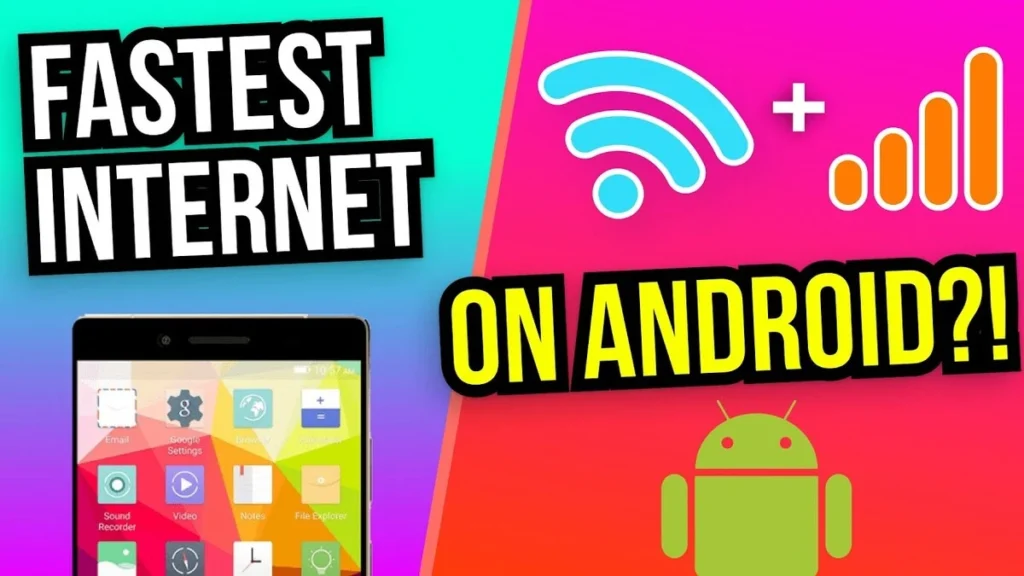
مرحله 1 : اول از همه، Super Download را نصب کنید.
نماد تقویت کننده دانلود فوق العاده این برنامه در ۲ نسخه در فروشگاه گوگل پلی موجود است. اولین مورد یک برنامه پولی است. یک نسخه LITE نیز وجود دارد، اما محدودیت آن ۵۰ مگابایت است. لینکها در زیر آورده شده است. پیشنهاد میکنیم ابتدا نسخه LITE را امتحان کنید تا ببینید آیا این راهنما برای گوشی شما کار میکند و میتوانید از WiFi و Mobile Data بهطور همزمان استفاده کنید.
مرحله 2 : مجوزهای SuperUser را ارائه دهید.
مرحله 3 : به تنظیمات برنامه بروید و مطمئن شوید که شبکه دوگانه دارای علامت تیک است.
مرحله 4 : پیوندی را از مرورگر خود برای هر فایلی که می خواهید دانلود کنید کپی کنید. سپس از Super download برای چسباندن و دانلود فایل استفاده کنید.
بهطور معمول، اندروید به طور خودکار بین شبکه Wi-Fi و داده موبایل بسته به اینکه کدام یک قویتر است، جابجا میشود. با این حال، در برخی موارد ممکن است بخواهید بهطور همزمان از هر دو اتصال برای افزایش سرعت یا اطمینان از اتصال به اینترنت استفاده کنید.

توجه: ترکیب داده های Wi-Fi و موبایل در همه دستگاههای اندرویدی امکان پذیر نیست و ممکن است به روت کردن دستگاه شما نیاز داشته باشد.
روشهای زیر را هم برای استفاده همزمان از دادههای Wi-Fi و موبایل در اندروید میتوانید امتحان کنید:
1. هات اسپات نقطه اتصال را روشن کنید:
به تنظیمات > شبکه و اینترنت > نقطه اتصال بروید.
نقطه اتصال Wi-Fi یا اشتراک گذاری اینترنت را روشن کنید.
نام و رمز عبور نقطه اتصال خود را تنظیم کنید.
دستگاه دیگری را به نقطه اتصال Wi-Fi خود وصل کنید.
این دستگاه بهطور همزمان از طریق Wi-Fi دستگاه شما و دادههای موبایل شما به اینترنت دسترسی خواهد داشت.
2. از برنامههای شخص ثالث استفاده کنید:
برنامههایی مانند Super Download Lite یا Network Booster ادعا میکنند که با ترکیب اتصال Wi-Fi و داده موبایل شما، سرعت اینترنت را افزایش میدهند.
توجه داشته باشید که این برنامهها ممکن است همیشه کار نکنند و حتی ممکن است به دستگاه شما آسیب برسانند.
قبل از استفاده از هر برنامه شخص ثالث، حتما نظرات و رتبه بندیهای آن را بررسی کنید.
بیشتر بخوانید: 8 راه حل برای افزایش سرعت اینترنت Wifi
3. دستگاه خود را روت کنید:
با روت کردن دستگاه خود، به تنظیمات پیشرفته ای دسترسی پیدا میکنید که میتوانید از آنها برای ترکیب اتصالات Wi-Fi و موبایل استفاده کنید.
این روش پیچیده است و میتواند خطرناک باشد و توصیه نمیشود مگر اینکه با روت کردن دستگاههای اندرویدی آشنا باشید.
نکات:
استفاده همزمان از Wi-Fi و داده موبایل میتواند مصرف داده شما را به سرعت افزایش دهد.

اگر از برنامههای پولی یا انجام streaming استفاده میکنید، مراقب باشید از حد مجاز داده خود عبور نکنید.
برخی از ارائه دهندگان خدمات اینترنت، ممکن است برای استفاده همزمان از Wi-Fi و داده موبایل، هزینه اضافی اعمال کنند.
سوالات متداول
1. چگونه میتوانم استفاده همزمان از Wi-Fi و داده سیار را فعال کنم؟
برای فعال کردن ترکیب Wi-Fi و داده سیار در دستگاه اندروید خود، به تنظیمات دستگاه بروید و بخش اتصالات (یا شبکهها و اتصالات) را پیدا کنید. سپس گزینه Wi-Fi را انتخاب کرده و بر روی ترکیب با داده سیار (یا ترکیب Wi-Fi و داده همراه) تپ کنید و فعالسازی کنید.
2. چگونه میتوانم مشخص کنم که دستگاه من از Wi-Fi یا داده سیار استفاده میکند؟
وقتی ترکیب Wi-Fi و داده سیار فعال است، دستگاه به طور خودکار بین Wi-Fi و داده سیار تغییر میدهد. در نوار وضعیت نوار بالای صفحه معمولاً نماد Wi-Fi و یا نماد داده سیار نمایش داده میشود، وقتی دستگاه از هر کدام استفاده میکند.
3. آیا برنامهها و بازیها همزمان از Wi-Fi و داده سیار استفاده میکنند؟
بله، وقتی ترکیب Wi-Fi و داده سیار فعال است، برنامهها و بازیها نیز میتوانند از هر دو منبع استفاده کنند. این به طور خودکار صورت میگیرد و شما نیازی به تنظیمات خاصی برای هر برنامه یا بازی ندارید.
4. آیا ترافیک دادهها بین Wi-Fi و داده سیار تقسیم میشود؟
بله، وقتی ترکیب Wi-Fi و داده سیار فعال است، دستگاه سعی میکند ترافیک دادهها را بین Wi-Fi و داده سیار تقسیم کند. این به منظور بهینهسازی استفاده از پهنای باند و ارائه بهترین سرعت و کیفیت ارتباط به شماست.







